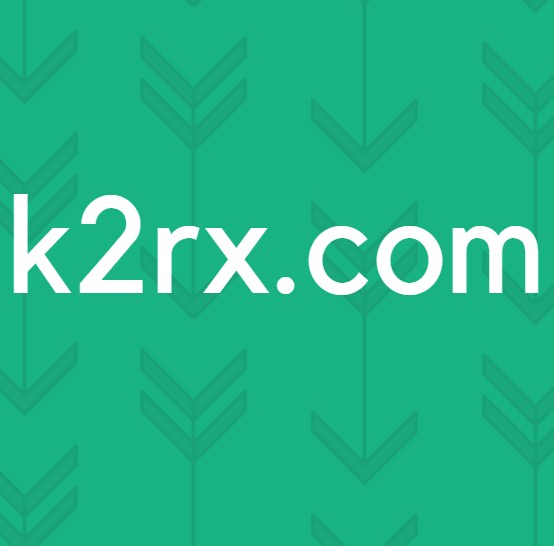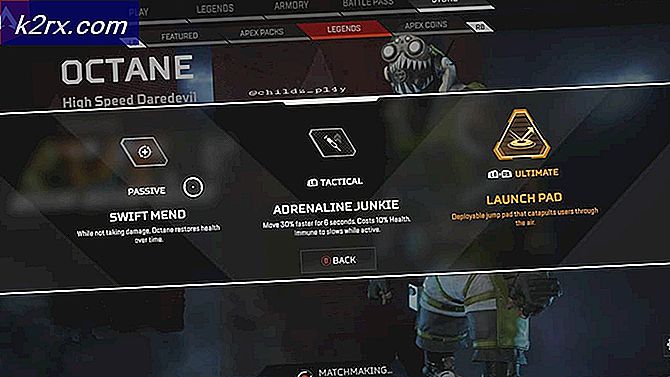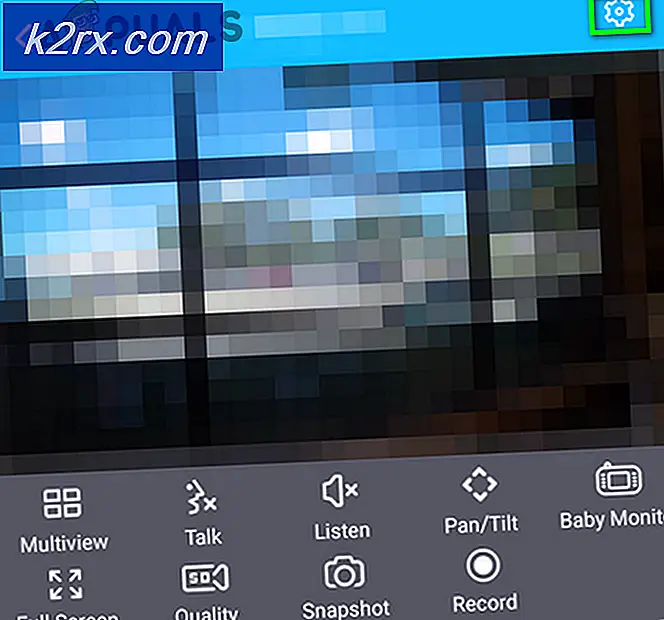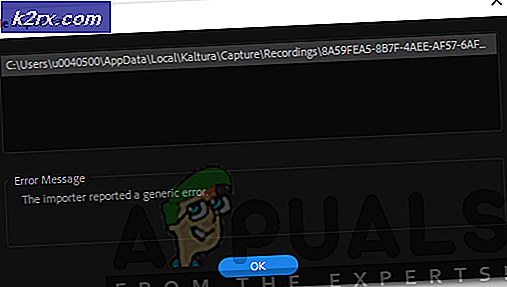Cách sử dụng Animoji trên iPhone X
Ngày nay, mọi người đều thích sử dụng biểu tượng cảm xúc trong tin nhắn của họ. Hầu hết thời gian mọi người nói chuyện thông qua biểu tượng cảm xúc hơn là tin nhắn văn bản bình thường. Apple hiện đã có một tính năng mới được gọi là Animoji, qua đó người dùng có thể gửi Biểu tượng cảm xúc hoạt hình biểu cảm của họ trong tin nhắn. Tuy nhiên, đối với những người dùng mới, điều này có thể hơi khó hiểu khi sử dụng. Trong bài viết này, chúng tôi sẽ hướng dẫn bạn cách sử dụng Animoji theo nhiều cách khác nhau.
Cách tạo và gửi Animoji trên iPhone X
Bạn có thể dễ dàng tìm thấy nút Animoji khi bạn đang cố gắng nhập một tin nhắn mới. Đây là tính năng mới với rất nhiều điều thú vị khi tạo và gửi cho bạn bè. Làm theo các bước dưới đây để tạo và gửi Animoji cho bạn bè:
- Mở Tin nhắn ứng dụng trên iPhone của bạn và Tạo nên một tin nhắn mới. Bạn cũng có thể chuyển đến một cuộc trò chuyện hiện có để chỉnh sửa tin nhắn.
- Nhấn vào táo biểu tượng giữa hộp tin nhắn và biểu tượng máy ảnh, sau đó chạm vào Con khỉ biểu tượng.
- Chọn một Animoji mà bạn muốn tạo, hãy xem xét Máy ảnh để định vị khuôn mặt của bạn và gõ nhẹ trên Nút ghi. Bạn có thể gõ nhẹ lần nữa trên Nút ghi để hoàn thành ghi âm.
Ghi chú: Giới hạn ghi lên đến 30 giây. - Sau khi bạn ghi lại Animoji, gõ nhẹ trên Nút gửi để gửi Animoji trong tin nhắn.
Cách tạo Animoji Sticker trên iPhone X
Bạn cũng có thể tạo Animoji và đặt nó làm nhãn dán trong tin nhắn của mình. Bạn có thể dán nhãn dán lên bong bóng tin nhắn với bất kỳ kích thước và góc độ nào. Bạn có thể thực hiện việc này bằng cách làm theo các bước sau:
- Mở của bạn Tin nhắn ứng dụng và Biên tập một cuộc trò chuyện hiện có.
- Nhấn vào táo bên cạnh biểu tượng máy ảnh và nhấn vào Con khỉ biểu tượng.
- Chọn một Animoji mà bạn muốn tạo dưới dạng hình dán, hãy xem Máy ảnh và biểu hiện trên khuôn mặt. Hiện nay nhấn và giữ các Animoji, sau đó di chuyển nó qua chuỗi tin nhắn mà bạn muốn đặt hình dán.
Cách sử dụng Animoji với FaceTime
FaceTime là ứng dụng gọi điện video mặc định của iPhone. Bạn cũng có thể sử dụng tính năng Animoji trong FaceTime. Trong cuộc gọi FaceTime, bạn có thể chọn bất kỳ Animoji nào và đặt nó lên khuôn mặt của mình. Đây cũng là một cách thú vị để thực hiện FaceTime với bạn bè và gia đình.
- Mở FaceTime ứng dụng và thực hiện cuộc gọi cho ai đó.
- Trong cuộc gọi, hãy nhấn vào ngôi sao biểu tượng và nhấn vào Animoji mà bạn muốn sử dụng.
Ghi chú: Nếu không có biểu tượng ngôi sao, hãy nhấn vào hộp chứa khuôn mặt của bạn và các biểu tượng sẽ xuất hiện ở dưới cùng. - Bây giờ bạn có thể tiếp tục cuộc gọi bằng cách sử dụng Animoji. Bạn có thể chọn một Animoji khác bằng cách làm theo cùng một phương pháp hoặc xóa nó bằng cách nhấp vào vượt quabiểu tượng.
Cách sử dụng Animoji với hiệu ứng máy ảnh
Animoji không chỉ dành cho nhắn tin và FaceTime mà bạn còn có thể sử dụng nó cho ảnh và video. Bạn có thể chia sẻ ảnh và video trên các phương tiện truyền thông xã hội khác, chẳng hạn như Facebook, Instagram, WhatsApp, v.v. Bạn có thể sử dụng Animoji với máy ảnh bằng cách làm theo các bước sau:
- Mở Tin nhắn và tạo nên một mới hoặc biên tập một cuộc trò chuyện hiện có.
- Nhấn vào Máy ảnh biểu tượng để chụp ảnh hoặc quay video của bạn.
- Nhấn vào Ngôi sao biểu tượng, nhấn Con khỉ biểu tượng, sau đó chọn Animoji. Nhấn vào vượt qua sau khi chọn Animoji và sau đó bạn có thể lấy ảnh hoặc là video với Animoji trên khuôn mặt của bạn.
Ghi chú: Bạn cũng có thể thêm bộ lọc ảnh, văn bản và các tính năng khác bằng cách chọn biểu tượng của chúng bên cạnh biểu tượng con khỉ. - Sau khi bạn hoàn tất việc tạo video hoặc chụp ảnh, hãy nhấn Làm xong ở góc trên cùng bên phải. Bây giờ bạn có thể thêm tin nhắn với ảnh / video này và gửi nó.
Ghi chú: Bạn cũng có thể lưu nó hoặc chia sẻ nó trên mạng xã hội sau khi gửi nó trong một tin nhắn. Nhấn vào và giữ thông báo Animoji và bạn sẽ nhận được tùy chọn để lưu và chia sẻ.